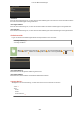Operation Manual
<Menü> <Funktionseinstellungen> <Drucker> <Druckereinstellungen> <Druckqualität>
<Spezialmodus Glättung> Wählen Sie den Modus
<Modus 1>
Druckt einen Umriss von dunklem Te
xt oder einer Figur mit einem glatten Übergang. Das ist der optimale
Modus für unterschiedliche Drucktypen.
<Modus 2>
Druckt Umrisse von Figuren und interne Halbtöne mit einem glatten Übergang.
<Modus 3>
Druckt dunklen Text oder Linien in einem Bereich mit farbigem Hintergrund mit einem glatten Übergang.
<Modus 4>
Druckt ein Bild, zum Beispiel ein Foto oder ein Umriss einer Figur oder einen Text mit einem glatten Übergang.
<Modus 5>
Druckt ein Bild und Halbtöne gleichmäßig.
<Modus 6>
Druckt das ganze Bild mit einem glatten Übergang.
● Wenn Sie <Fehlerstreuung> auf <Ein> unter <Halbtöne> setzen, erzeugt das Drucken in anderen Modi als
<Modus 5> die gleichen Er
gebnisse.
● Wenn <Auösung> auf <1200 dpi>,gesetzt ist, ergeben alle Einstellungen außer <Modus 6> pdas gleiche
Resultat.
<Korrektur Tonervolumen>
Wenn die Tonermenge für Text oder Linien den Grenzwert des Geräts überschreitet, führen Sie eine
Korrektur durch.
<Standard>
<Vorrang Gradation>
<Vorr
ang Text>
<Menü> <Funktionseinstellungen> <Drucker> <Druckereinstellungen> <Druckqualität>
<Korrektur Tonervolumen> Wählen Sie das Element
Liste der Menüeinstellungen
515